editplus自动追加历史项目数量的教程
时间:2024-05-25 10:28:29作者:极光下载站人气:10
editplus是一款强大且实用的windows编辑器,它支持文本、html和程序语言处理,并且拥有着强大且实用的功能,例如有着无限制的撤销与重做、英文拼字检查、自动换行和列数标记等多种实用功能,因此editplus软件深受用户的喜爱,当用户在使用editplus软件时,就可以对相关的功能进行个性化设置,例如有用户问到editplus如何自动追加历史项目数量的问题,这个问题其实是很好解决的,用户直接在首选项窗口中点击常规选项卡,接着在历史项目数量选项右侧选择自动追加选项即可解决问题,那么接下来就让小编来向大家分享一下editplus自动追加历史项目数量的方法教程吧,希望用户能够从中获取到有用的经验。
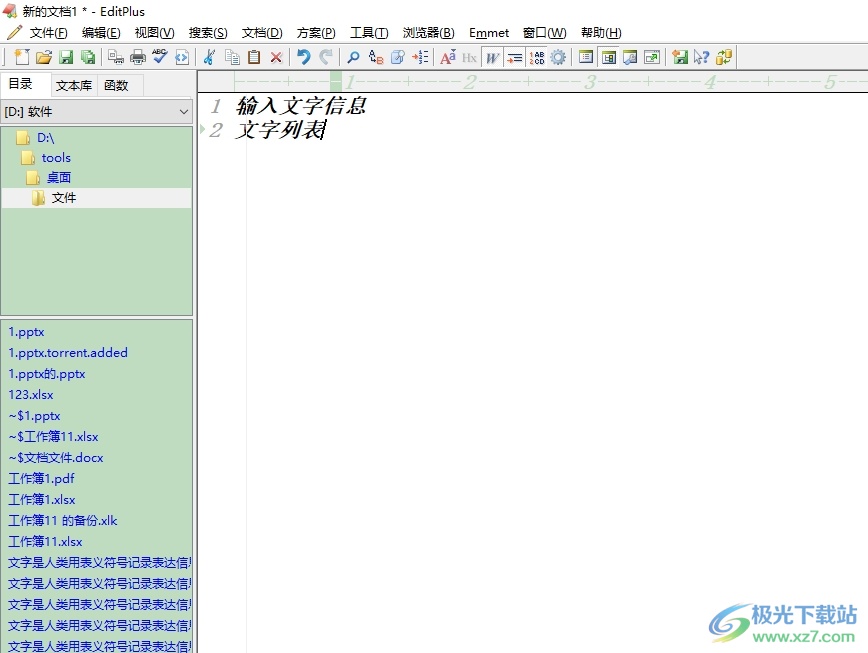
方法步骤
1.用户在电脑上打开editplus软件,并来到文本文件的编辑页面上来进行设置
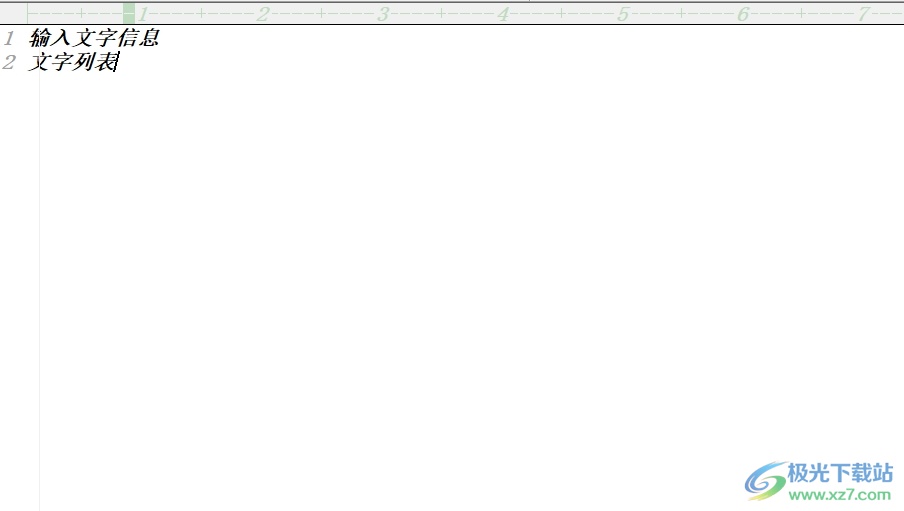
2.接着在页面上方的菜单栏中点击工具选项,将会弹出下拉选项卡,用户选择首选项功能
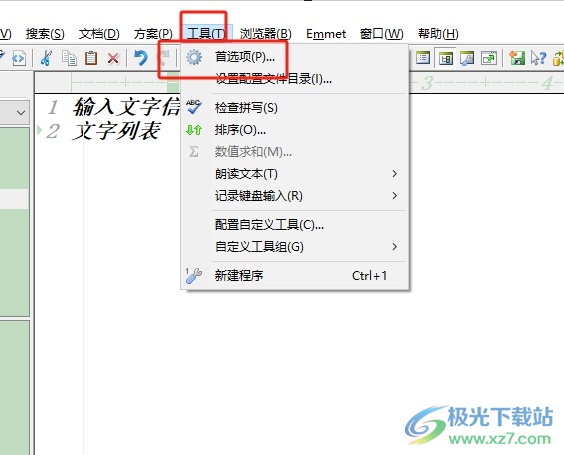
3.进入到首选项窗口中,用户将左侧的选项卡切换到常规选项卡上
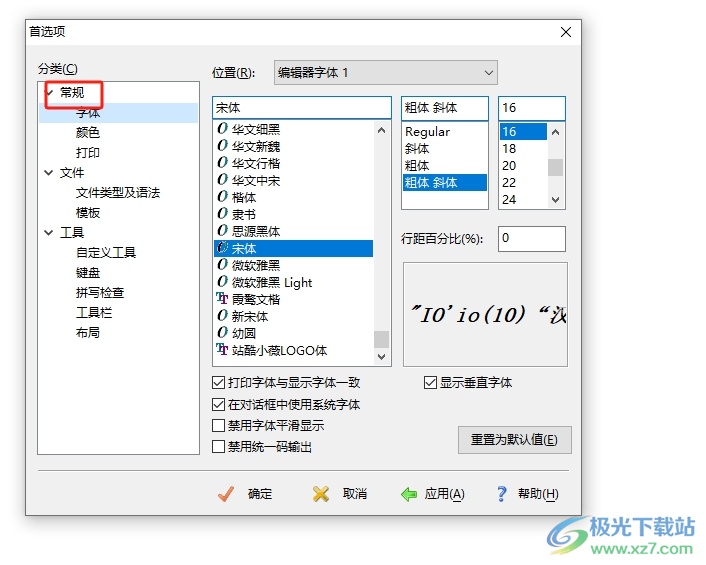
4.这时在显示出来的功能板块中,用户点击历史项目数量选项右侧的下拉箭头,弹出下拉选项卡后,用户选择自动追加选项即可解决问题
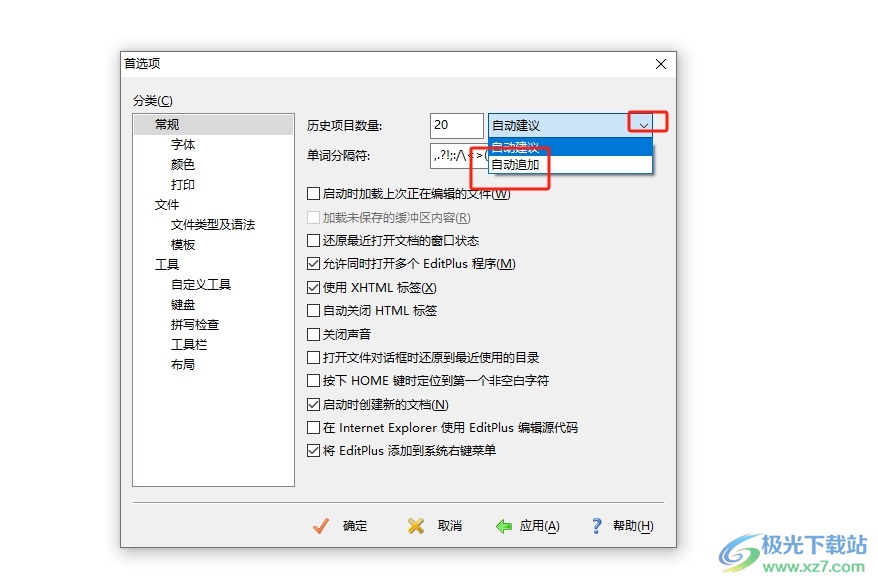
5.完成上述操作后,用户直接在窗口的右下角按下应用和确定按钮即可解决问题
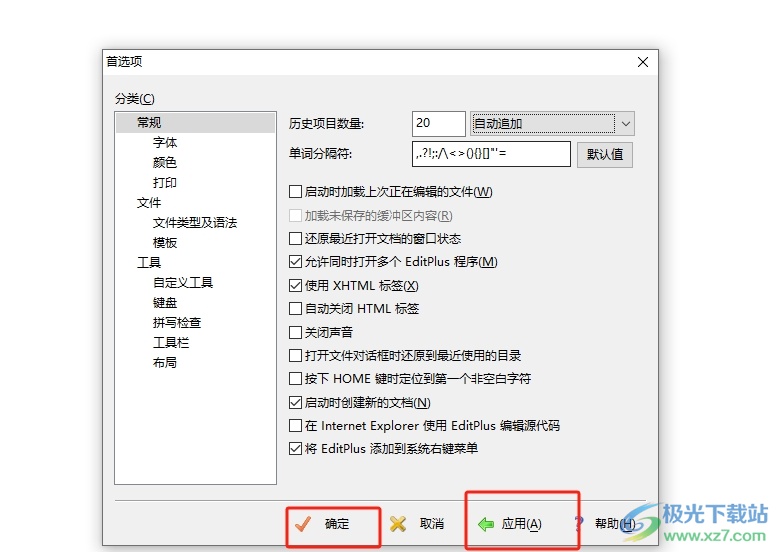
以上就是小编对用户提出问题整理出来的方法步骤,用户从中知道了大致的操作过程为点击工具-首选项-常规-自动追加-应用这几步,方法简单易懂,因此感兴趣的用户可以跟着小编的教程操作试试看。

大小:1.77 MB版本:v5.3 电脑版环境:WinAll
- 进入下载
相关推荐
相关下载
热门阅览
- 1百度网盘分享密码暴力破解方法,怎么破解百度网盘加密链接
- 2keyshot6破解安装步骤-keyshot6破解安装教程
- 3apktool手机版使用教程-apktool使用方法
- 4mac版steam怎么设置中文 steam mac版设置中文教程
- 5抖音推荐怎么设置页面?抖音推荐界面重新设置教程
- 6电脑怎么开启VT 如何开启VT的详细教程!
- 7掌上英雄联盟怎么注销账号?掌上英雄联盟怎么退出登录
- 8rar文件怎么打开?如何打开rar格式文件
- 9掌上wegame怎么查别人战绩?掌上wegame怎么看别人英雄联盟战绩
- 10qq邮箱格式怎么写?qq邮箱格式是什么样的以及注册英文邮箱的方法
- 11怎么安装会声会影x7?会声会影x7安装教程
- 12Word文档中轻松实现两行对齐?word文档两行文字怎么对齐?
网友评论